4认识文件和文件夹
- 格式:doc
- 大小:2.11 MB
- 文档页数:9

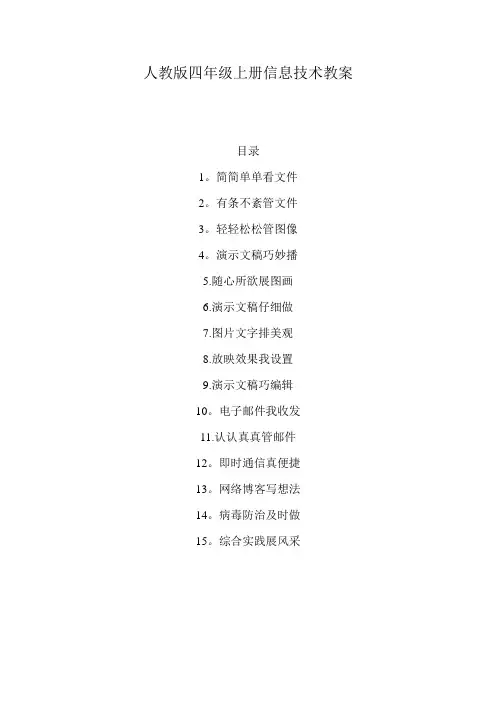
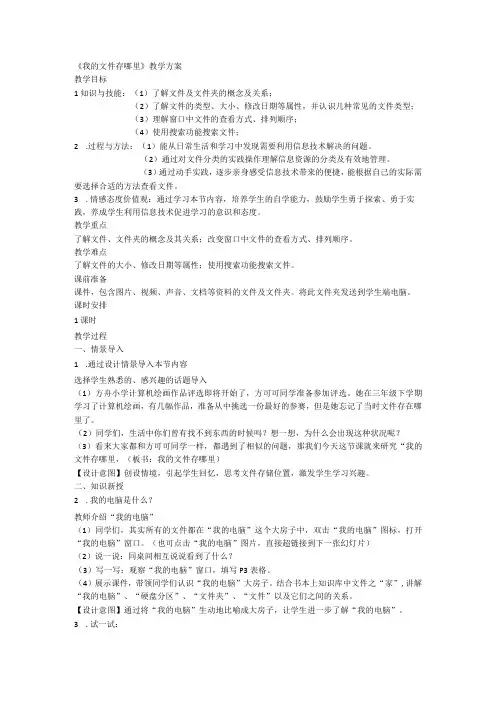
《我的文件存哪里》教学方案教学目标1知识与技能:(1)了解文件及文件夹的概念及关系;(2)了解文件的类型、大小、修改日期等属性,并认识几种常见的文件类型;(3)理解窗口中文件的查看方式、排列顺序;(4)使用搜索功能搜索文件;2.过程与方法:(1)能从日常生活和学习中发现需要利用信息技术解决的问题。
(2)通过对文件分类的实践操作理解信息资源的分类及有效地管理。
(3)通过动手实践,逐步亲身感受信息技术带来的便捷,能根据自己的实际需要选择合适的方法查看文件。
3.情感态度价值观:通过学习本节内容,培养学生的自学能力,鼓励学生勇于探索、勇于实践,养成学生利用信息技术促进学习的意识和态度。
教学重点了解文件、文件夹的概念及其关系;改变窗口中文件的查看方式、排列顺序。
教学难点了解文件的大小、修改日期等属性;使用搜索功能搜索文件。
课前准备课件,包含图片、视频、声音、文档等资料的文件及文件夹。
将此文件夹发送到学生端电脑。
课时安排1课时教学过程一、情景导入1.通过设计情景导入本节内容选择学生熟悉的、感兴趣的话题导入(1)方舟小学计算机绘画作品评选即将开始了,方可可同学准备参加评选。
她在三年级下学期学习了计算机绘画,有几幅作品,准备从中挑选一份最好的参赛,但是她忘记了当时文件存在哪里了。
(2)同学们,生活中你们曾有找不到东西的时候吗?想一想,为什么会出现这种状况呢?(3)看来大家都和方可可同学一样,都遇到了相似的问题,那我们今天这节课就来研究“我的文件存哪里,(板书:我的文件存哪里)【设计意图】创设情境,引起学生回忆,思考文件存储位置,激发学生学习兴趣。
二、知识新授2.我的电脑是什么?教师介绍“我的电脑”(1)同学们,其实所有的文件都在“我的电脑”这个大房子中,双击“我的电脑”图标,打开“我的电脑”窗口。
(也可点击“我的电脑”图片,直接超链接到下一张幻灯片)(2)说一说:同桌间相互说说看到了什么?(3)写一写:观察“我的电脑”窗口,填写P3表格。

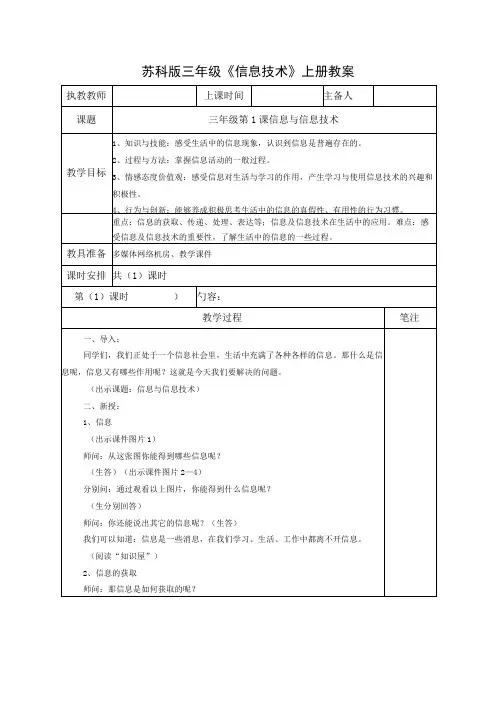
苏科版三年级《信息技术》上册教案苏科版三年级《信息技术》上册教案苏科版三年级《信息技术》上册教案苏科版三年级《信息技术》上册教案苏科版三年级《信息技术》上册教案苏科版三年级《信息技术》上册教案苏科版三年级《信息技术》上册教案苏科版三年级《信息技术》上册教案苏科版三年级《信息技术》上册教案教学过程笔注苏科版三年级《信息技术》上册教案必画:0 选画:选画:小教师强调画“小屋”中的正方形窗户是难点, 请学生通过自学的方法,大胆尝试,突破操作难点。
苏科版三年级《信息技术》上册教案一、导入爱美的彩虹给自己穿了一件七色衫,众人称赞。
(出示一幅没有颜色的彩虹图)咦,这是怎么了?你能让它恢复往日的光彩吗?我们美丽的家乡是山清水又明,天蓝、云白、树又绿,所披的彩衣可比彩虹更加五彩缤纷。
让我们一起来给自己的家乡填上美丽的颜色吧!这节课我们就一起来“填充颜色”。
出示课题:填充颜色一、打开画图文件1.启动“画图”程序,打开“快乐家园”文件。
教师:首先,要在“画图”程序中打开文件。
(可以让有能力的学生到讲台上演示打开方法)2.“打开”“新建”“保存”命令比较。
教师:区分“新建”“保存”“打开”命令。
(学生连线)我们用“打开”命令找到了“快乐家园”文件,等学完今天所有的本领,再用“保存”命令把作品保存到计算机中。
现在我们就正式开始填充颜色。
二、色彩小屋1.“用颜色填充”工具的使用。
教师:观察一下工具箱,哪一个图标最像“用颜色填充”工具。
学生根据图标提示进行思考,尝试用不同颜色进行颜色填充。
第一步,单击选中(“用颜色填充”工具),鼠标指针变成(颜料桶)的形状;第二步,单击选中(“颜料盒”中的颜色);第三步,鼠标器移动到(要涂色的区域),单击后填充颜色。
布置任务:快速涂色房子学生尝试任务。
2.画太阳和气球。
阳光灿烂的日子使人心情愉悦,同学们我们还可以给这幅图添加哪些装饰呢?(引导学生画太阳、气球、白云、苹果树……)学生尝试使用“椭圆”工具。

西师大版(2016)小学信息技术四年级上册《认识资源管理器》同步练习题附知识点归纳一、课文知识点归纳:1.资源管理器的定义和功能。
2.如何使用资源管理器查看和访问文件和文件夹。
3.文件和文件夹的结构和组织方式。
4.如何在资源管理器中创建、查找、删除和移动文件或文件夹。
5.文件的扩展名和其与文件类型的关系。
二、同步练习题。
(一)、填空题。
1. 在Windows操作系统中,我们通常使用_________来管理和查找文件或文件夹。
2. 资源管理器的左侧通常会显示计算机的_________,如桌面、我的文档、回收站等。
3. 文件的扩展名通常表示文件的_________,例如.txt是文本文件,.jpg是图片文件。
(二)、选择题。
1. 以下哪个操作不能在资源管理器中完成?()A. 创建新文件夹B. 删除文件C. 编辑文件内容D. 查找文件2. 当你想找到电脑中某个特定的文件,你应该首先打开______。
()A. 我的电脑B. 互联网浏览器C. 控制面板D. 应用程序列表3. 在资源管理器中,如果你想要快速返回到计算机的根目录,你应该点击左上角的______。
()A. "返回"按钮B. "刷新"按钮C. "计算机"图标D. "关闭"按钮(三)、判断题。
(正确的打“√”,错误的打“×”)1. 资源管理器只能管理硬盘上的文件,不能管理U盘或移动硬盘上的文件。
( )2. 文件的名称和扩展名可以随意更改,不影响文件的内容。
( )3. 在资源管理器中,文件夹是不能被删除的。
( )1. 描述一下如何在资源管理器中查找一个文件。
__________________________________________________________________ __________________________________________________________________ __________________________________________________________________ 2.当你创建一个新的文件夹后,如何在资源管理器中移动文件到这个新文件夹?__________________________________________________________________ __________________________________________________________________ __________________________________________________________________三、学习目标:1.掌握资源管理器的基本操作。
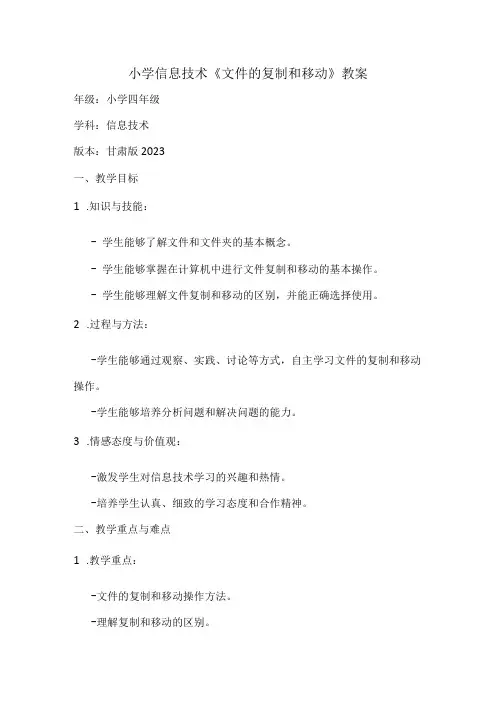
小学信息技术《文件的复制和移动》教案年级:小学四年级学科:信息技术版本:甘肃版2023一、教学目标1.知识与技能:-学生能够了解文件和文件夹的基本概念。
-学生能够掌握在计算机中进行文件复制和移动的基本操作。
-学生能够理解文件复制和移动的区别,并能正确选择使用。
2.过程与方法:-学生能够通过观察、实践、讨论等方式,自主学习文件的复制和移动操作。
-学生能够培养分析问题和解决问题的能力。
3.情感态度与价值观:-激发学生对信息技术学习的兴趣和热情。
-培养学生认真、细致的学习态度和合作精神。
二、教学重点与难点1.教学重点:-文件的复制和移动操作方法。
-理解复制和移动的区别。
2.教学难点:-正确选择并应用复制和移动操作。
三、教学准备-多媒体教室或每位学生有可用的计算机。
-准备一些示例文件和文件夹,用于教学演示。
-确保每位学生都能访问到所需的文件和文件夹。
四、教学过程1.导入新课-提问学生:“你们知道什么是文件的复制和移动吗?为什么我们需要它们?”-通过学生的回答,引出新课内容。
2.新知讲解-讲解文件和文件夹的基本概念,并展示示例。
-演示文件的复制操作:选中文件->右键点击->选择“复制”->选择目标位置->右键点击->选择“粘贴”。
-演示文件的移动操作:选中文件->右键点击->选择“剪切”->选择目标位置->右键点击->选择“粘贴”。
-强调复制和移动的区别:复制会保留原文件,移动会删除原文件。
3.学生操作-布置任务:让学生尝试复制和移动指定的文件到目标文件夹。
-巡视指导:在学生操作过程中,观察学生的操作情况,给予必要的指导和帮助。
4.交流讨论-让学生分享自己的操作经验和遇到的问题。
-教师根据学生的反馈,进行总结和点评。
5.巩固练习-提供一些练习题,让学生独立完成。
-检查学生的完成情况,并给予反馈和指导。
6.课堂小结-总结本节课的知识点,强调复制和移动的区别和应用场景。

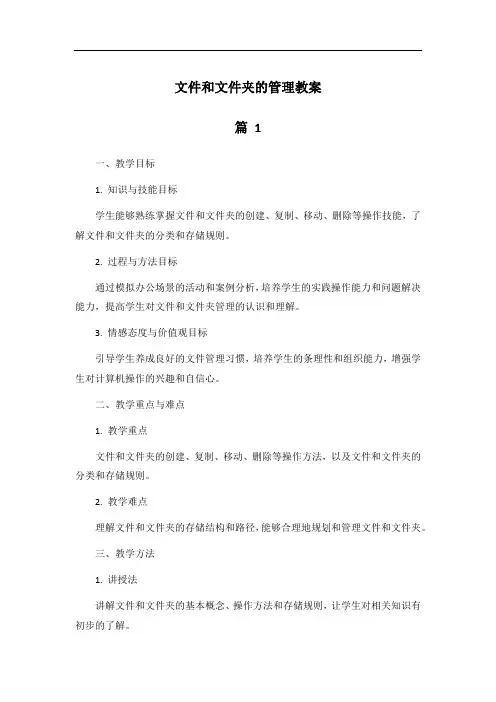
文件和文件夹的管理教案篇 1一、教学目标1. 知识与技能目标学生能够熟练掌握文件和文件夹的创建、复制、移动、删除等操作技能,了解文件和文件夹的分类和存储规则。
2. 过程与方法目标通过模拟办公场景的活动和案例分析,培养学生的实践操作能力和问题解决能力,提高学生对文件和文件夹管理的认识和理解。
3. 情感态度与价值观目标引导学生养成良好的文件管理习惯,培养学生的条理性和组织能力,增强学生对计算机操作的兴趣和自信心。
二、教学重点与难点1. 教学重点文件和文件夹的创建、复制、移动、删除等操作方法,以及文件和文件夹的分类和存储规则。
2. 教学难点理解文件和文件夹的存储结构和路径,能够合理地规划和管理文件和文件夹。
三、教学方法1. 讲授法讲解文件和文件夹的基本概念、操作方法和存储规则,让学生对相关知识有初步的了解。
2. 演示法通过教师的操作演示,让学生直观地看到文件和文件夹的操作过程,加深学生的印象。
3. 实践法让学生在模拟办公场景中进行实际操作,巩固所学知识,提高操作技能。
4. 讨论法组织学生进行讨论,交流在日常使用电脑时遇到的文件和文件夹管理难题及解决方法,培养学生的合作学习能力和问题解决能力。
四、教学过程(一)导入(3 分钟)同学们,大家在使用电脑的时候,是不是经常会保存各种各样的文件呀,比如照片、文档、音乐等等。
那这么多的文件,如果不进行合理的管理,是不是会变得杂乱无章,找起来特别费劲呢?所以呀,今天咱们就来学习文件和文件夹的管理,让我们的电脑变得更加整洁有序!(二)知识讲解(10 分钟)1. 文件和文件夹的概念(1)文件:文件是计算机中存储信息的基本单位,它可以是文档、图片、音频、视频等各种类型的数据。
(2)文件夹:文件夹是用来组织和管理文件的容器,可以将相关的文件放在一个文件夹中,方便查找和管理。
2. 文件和文件夹的操作(1)创建文件和文件夹打开资源管理器,在指定的位置右键单击,选择“新建”,然后选择“文件”或“文件夹”,输入文件名或文件夹名即可。
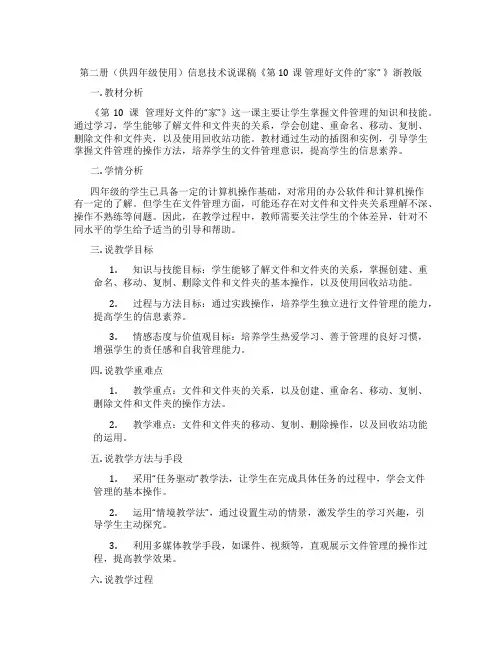
第二册(供四年级使用)信息技术说课稿《第10课管理好文件的“家” 》浙教版一. 教材分析《第10课管理好文件的“家”》这一课主要让学生掌握文件管理的知识和技能。
通过学习,学生能够了解文件和文件夹的关系,学会创建、重命名、移动、复制、删除文件和文件夹,以及使用回收站功能。
教材通过生动的插图和实例,引导学生掌握文件管理的操作方法,培养学生的文件管理意识,提高学生的信息素养。
二. 学情分析四年级的学生已具备一定的计算机操作基础,对常用的办公软件和计算机操作有一定的了解。
但学生在文件管理方面,可能还存在对文件和文件夹关系理解不深、操作不熟练等问题。
因此,在教学过程中,教师需要关注学生的个体差异,针对不同水平的学生给予适当的引导和帮助。
三. 说教学目标1.知识与技能目标:学生能够了解文件和文件夹的关系,掌握创建、重命名、移动、复制、删除文件和文件夹的基本操作,以及使用回收站功能。
2.过程与方法目标:通过实践操作,培养学生独立进行文件管理的能力,提高学生的信息素养。
3.情感态度与价值观目标:培养学生热爱学习、善于管理的良好习惯,增强学生的责任感和自我管理能力。
四. 说教学重难点1.教学重点:文件和文件夹的关系,以及创建、重命名、移动、复制、删除文件和文件夹的操作方法。
2.教学难点:文件和文件夹的移动、复制、删除操作,以及回收站功能的运用。
五. 说教学方法与手段1.采用“任务驱动”教学法,让学生在完成具体任务的过程中,学会文件管理的基本操作。
2.运用“情境教学法”,通过设置生动的情景,激发学生的学习兴趣,引导学生主动探究。
3.利用多媒体教学手段,如课件、视频等,直观展示文件管理的操作过程,提高教学效果。
六. 说教学过程1.导入新课:通过讲解电脑中文件和文件夹的比喻,让学生了解文件和文件夹的关系,引出本课主题。
2.讲解与演示:讲解文件和文件夹的基本操作,如创建、重命名、移动、复制、删除等,并进行现场演示。
3.实践操作:学生根据教师布置的任务,进行文件管理的实际操作,教师巡回指导。
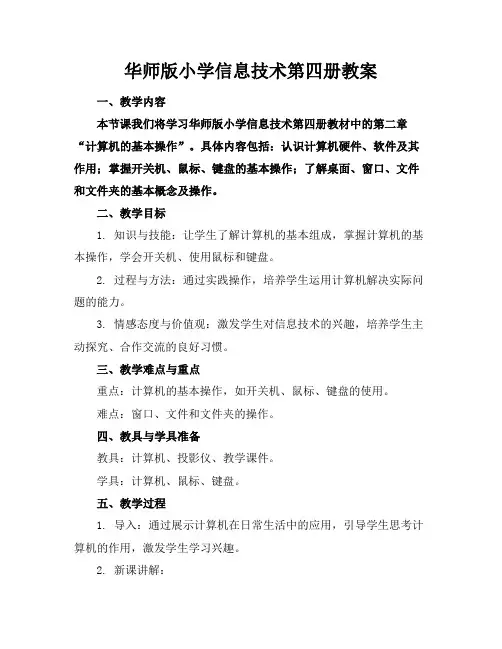
华师版小学信息技术第四册教案一、教学内容本节课我们将学习华师版小学信息技术第四册教材中的第二章“计算机的基本操作”。
具体内容包括:认识计算机硬件、软件及其作用;掌握开关机、鼠标、键盘的基本操作;了解桌面、窗口、文件和文件夹的基本概念及操作。
二、教学目标1. 知识与技能:让学生了解计算机的基本组成,掌握计算机的基本操作,学会开关机、使用鼠标和键盘。
2. 过程与方法:通过实践操作,培养学生运用计算机解决实际问题的能力。
3. 情感态度与价值观:激发学生对信息技术的兴趣,培养学生主动探究、合作交流的良好习惯。
三、教学难点与重点重点:计算机的基本操作,如开关机、鼠标、键盘的使用。
难点:窗口、文件和文件夹的操作。
四、教具与学具准备教具:计算机、投影仪、教学课件。
学具:计算机、鼠标、键盘。
五、教学过程1. 导入:通过展示计算机在日常生活中的应用,引导学生思考计算机的作用,激发学生学习兴趣。
2. 新课讲解:(1)计算机硬件、软件的认识。
(2)开关机、鼠标、键盘的基本操作。
(3)桌面、窗口、文件和文件夹的基本概念及操作。
3. 实践操作:(1)学生跟随教师一起进行开关机、鼠标、键盘的操作。
(2)学生自主练习窗口、文件和文件夹的操作。
4. 例题讲解:(1)如何创建一个文件夹?(2)如何将文件移动到指定的文件夹?5. 随堂练习:(1)让学生独立完成创建文件夹、移动文件等操作。
(2)学生之间相互交流操作心得,共同进步。
六、板书设计1. 计算机硬件、软件及其作用。
2. 开关机、鼠标、键盘的基本操作。
3. 桌面、窗口、文件和文件夹的基本概念及操作。
七、作业设计1. 作业题目:(1)列举出你所了解的计算机硬件和软件。
(2)描述开关机、鼠标、键盘的基本操作。
(3)练习创建文件夹、移动文件等操作。
2. 答案:(1)硬件:主机、显示器、键盘、鼠标等。
软件:操作系统、办公软件、游戏软件等。
(2)开关机:按下电源键开机,开始菜单选择关机。
返回一浏览文件夹①寻找浏览的文件夹:利用滚动条的各种操作滚动左窗格,单击“-”标志,关闭不需要的文件夹;单击“+”标志,打开需要查找的文件夹。
②选中浏览的文件夹:当浏览的文件夹出现在左窗格后,单击该对象,右窗格便显示它所属的内容。
③激活查找的对象:双击右窗格所需的对象。
二⒈使用菜单栏:①首先选定放置新对象的驱动器或文件夹;②文件菜单→新建→在级联菜单中选择新建对象项。
⒉使用快捷菜单:右击放置新对象的驱动器或文件夹的空白处→弹出快捷菜单→新建→在级联菜单中选择新建对象。
三:①直接重命名:首先选定对象→单击其名称→当出现闪烁的光标后键入新名称→单击空白处或按ENTER②使用菜单重命名:选定对象→“文件”菜单或快捷菜单中选“重命名”→在加亮显示的名称上键入新名称,并按回车键四(文件、文件夹、和快捷方式,可以是一个也可以是多个)⒈鼠标直接拖动①查找被复制和移动的对象并将其选中②展示接受对象③执行拖动操作:Ⅰ用鼠标左键拖动,当接受对象以颜色变化提示,可以接受时,释放鼠标。
Ⅱ用鼠标右键拖动,在弹出的快捷菜单中选择“移动到此位置”或“复制到此位置”注:⒉使用剪贴板:剪贴板是用于传递信息而设立的一个临时存储空间,可以存放文本,还可以存放图像,声音等其它多媒体信息。
①剪切板的两种组合操作:先剪切,再粘贴;先复制,再粘贴切。
②启动剪贴板的方法:Ⅰ编辑菜单剪切、复制、粘贴Ⅱ使用快捷菜单:击选中对象,弹出快捷菜单,在快捷菜单中选取剪切复制、粘贴Ⅲ使用工具栏:使用剪切、复制、粘贴按钮五⒈将删除对象移入回收站①首先选定对象②执行删除:Ⅰ文件菜单→删除ⅡⅢ直接按DEL键Ⅳ工具栏的删除按钮注:⒉真正删除:①选定对象②执行删除:Ⅰ按下SHIFT,从文件菜单或快捷菜单中六` 练习题双击“我的电脑”→双击“C盘”→双击WK文件夹→双击KS8文件夹→①文件菜单中选“新建”→在级联菜单中选“文件夹”;②右击桌面空白处在弹出的快捷菜单中选“新建”,在级联菜单中选“文件夹”,A1AA2 →然后按“重命名对象”的方法来命名文件夹。
鲁教版(五六年制通用)小学信息技术四年级上册《认识文件与文件夹》同步练习题附知识点归纳一、课文知识点归纳:认识文件与文件夹1. 文件:文件是计算机中用来存储信息的单位,可以是文档、图片、音频、视频等各种类型。
每个文件都有一个唯一的文件名,以及一个或多个描述文件类型的扩展名。
2. 文件夹:文件夹用于组织和管理文件。
可以将多个相关的文件放在同一个文件夹中,也可以将文件夹放入其他文件夹中,形成多级目录结构。
3. 文件与文件夹的命名规则:文件名和文件夹名通常由字母、数字、汉字和某些特殊字符组成,但不能包含系统保留的字符,如:\ / : * ? " < > |。
同时,文件名和文件夹名不区分大小写,但建议保持一致以避免混淆。
4. 文件与文件夹的操作:包括新建、重命名、复制、移动、删除等。
这些操作可以通过鼠标右键点击文件或文件夹,在弹出的菜单中选择相应的选项来完成。
二、同步练习题。
(一)、填空题。
1. 在计算机中,文件是用来存储______、______、______等信息的。
2. 文件名的构成包括______和______,它们之间用______隔开。
(二)、选择题。
1. 以下哪个符号不能用于Windows系统中的文件名?()A. _B. -C. \D. #2. 下列哪个文件扩展名表示的是图片文件?()A. .txtB. .jpgC. .mp3D. .doc3. 在Windows系统中,新建文件夹的快捷键通常是?()A. Ctrl + NB. Ctrl + Shift + NC. Alt + F4D. Ctrl + C(三)、判断题。
(正确的打“√”,错误的打“×”)1. 文件的扩展名决定了文件的打开方式。
()2. 在Windows系统中,文件名可以任意长,没有限制。
()3. 文件夹可以用来存放文件和其他文件夹。
()(四)、简答题。
1. 描述一下文件与文件夹在计算机中的作用和关系。
四年级语文下册导学案信息课程进度表周次12---34---56---78---910---1112---1314---1516---1718---1920三年级撰写运动会开幕词描写颤抖运动会场面润色比赛结果版面重新认识文件和文件夹来到文件管理熟识文件的操作方式重新认识金山画王创作精致作品设置鼠标、时间转换文件夹样式屏幕维护程序四年级初靠岸海网海溪旁制作奖状设计海报选曲报导新建图像加工图像装饰图像手绘图像美化文字制备图像第3单元一、教材分析:本单元是英才篇,是介绍中华民族古代英贤人物,教育学生继承和发扬中华民族尊重知识、尊重人才、出以公心、廉洁等传统美德的一个单元。
选编了《三顾茅庐》、《祁黄羊》《公仪休拒收礼物》等三篇课文,一个语文练习,一篇习作。
前两篇为精读课文,后一篇为略读课文。
3篇课文的课后各项练习,都是从学习语言文字入手的,诸如朗读、背诵、复述、演诵;识字、写字;理解、运用词、句;读写结合小练笔训练等等;特别是“练习3”的安排,也与这一单元的阅读遥相呼应:“处处留心”先介绍了“关云长温酒斩华雄”的精彩片断,再让学生讲讲“空城计、苦肉计、夜走麦城、刮骨疗毒、过五关斩六将、万事俱备只欠东风”等成语故事,沟通了课内外学习的联系。
而“读读背背”的成语歌――“初出茅庐、才华横溢、料事如神、胆大心细、鞠躬尽瘁死而后已、独木难支、回天无力”概括了诸葛亮辛劳而光辉的一生,这不但深化了学生对《三顾茅庐》内容的理解,而且扩大了文本的张力,激励了学生对《三国演义》的阅读,对诸葛亮生平的探究。
二、教学目的:1.联系上下文认知词语和句子的意思2.把握住文章的主要内容,体会文章抒发的思想感情3.学会韵头,培养较好的韵头习惯4.累积课文中的迷人词语、精彩句段三、教学轻、难点:1.运用情境教学法,再现课文情境,较快把学生带入“最近发展区”,使其既可感受课文本身的艺术美,又可以由此感受到古代英贤人物的传统美德。
2.鼓励学生念课文,把握住关键词句,进行想象,体会英雄事迹。
4认识文件和文件夹
上课时间:年月日
教学题目:认识文件和文件夹
教学目标:
知识与技能:
1.学会浏览文件和文件夹。
2、学会管理文件和文件夹。
过程与方法:由老师的带领下,互相学习并亲手操作来学会浏览文件和文件夹,学会管理文件和文件夹。
情感态度价值观:提高学生的电脑操作能力。
激发学生对计算机对兴趣,为学生计算机操作打好基础。
教学重点:学会浏览文件和文件夹,熟练管理文件和文件夹。
教学难点:熟练管理文件和文件夹。
课型,课时:新课,一课时
教学手段:电脑,黑板,
教学方法:讲授法,演示法,动手操作法。
教学过程
1.导入新课:
老师:文件是一组有名称的相关信息的集合,程序和数据都是以文件的形式存放在计算机的硬盘中。
Windows把文件组织到文件夹中,在文件夹中,可以有文件和文件夹,但在同一个文件夹中不能有同名同姓的文件或同名的文件夹。
文件名由主文件名和扩展名两部分组成。
主文件名是文件的主要标记,而扩展名则表示文件的类型。
文件类型不同时,其
显
从打开的“查看”下拉菜单中即可以看到各种显示方式。
这时,就可以根据个人的需要进行选择。
(三)以不同方式排列文件
存储的文件不仅可以改变显示方式,还可以改变文件的显示顺序。
这样方便对文件进行选择操作。
以“类型”排列时,可以方便我们用鼠标选择相同类型的文件。
(四)搜索文件和文件夹
随着时间的推移,在计算机里创建的文件或文件夹会日益增多。
在众多的文件中要找到一个需要的文件,会有一定的困难,利用“搜索”功能则可以顺利地解决这一问题。
①单击“开始”一“搜索”——“文件或文件夹”命令,打开“搜索”窗口。
②设置搜索条件,查找符合条件的对象。
可以根据文件名称、类型、位置、大小、修改日期等条件进行精确查找。
文件名有点像外国人的名字,格式是“名.姓”。
它们的“名”叫主文件名,“姓”叫“扩展名”。
不同类型的文件,其扩展名也不一样。
文件的名字可以由汉字、字母、数字等构成。
二、文件或文件夹的复制与移动
(一)选取文件和文件夹
在对文件或文件夹进行操作(移动、复制、删除等)之前,首先要选定文件或文件夹。
其操作步骤如下:
①选取单个文件或文件夹:单击要选择的文件或文件夹图
标。
②选取多个文件或文件夹:在空白处按下鼠标左键不放并向对角方向拖动,释放鼠标后矩形区域包括的对象全部被选中。
③选取多个不连续的文件或文件夹:先按住Ctrl键,再逐个单。
埒想婴选择的文件或文件夹图标。
④选取全部文件或文件夹:单击“编辑”。
“全部选定,,命令或按ClrI+A组合键。
(二)复制文件或文件夹
①选择复制的文件或文件央。
②在菜单栏中执行“编辑”——“复制”命令或单击l 工具栏上的“复制”按钮,将选择的文件或文件夹复制到粘贴板中。
③选择复制文件或文件夹的目标驱动器或
文件夹。
④在菜单栏中执行“编辑”—“粘贴”命令,或单击工具栏上的“粘贴”按钮,将选择的文件或文件夹复制到目标驱动器或文件夹。
(三)移动文件或文件夹
移动文件或文件夹就是将已选择的文件或文件夹从一个存放位置移动到另外一个位置。
这里的“位置”往往指的是不同的磁盘、不同的磁盘分区和不同的文件夹等。
具体方法如下:
①选择需要移动的文件或文件夹。
②在菜单栏中执行“编辑”——“剪切”命令,或单击工
具栏上的“剪切”按钮,将选中的文件或文件夹剪切至剪切板上。
③选择移动文件或文件夹的目标驱动器或文件夹。
④在菜单栏中执行“编辑”——“粘贴”命令,或单击工具栏上的“粘贴”按钮,此时选中的文件或文件夹就移到目标驱动器或文件夹中去了。
三,文件或文件夹的删除与恢复
当某些文件或文件夹不再需要时,应将其删除,以释放一些磁盘空间。
具体操作如下:
①选中要删除的文件或文件夹,可以一次选中一个文件,也可以一次选中多个文件。
②单击工具栏中的“删除”按钮,打开确认文件删除对话框,系统询问是否真的要删除选中的文件。
如果确认要删除文件,单击“是”按钮,选中的文件将立即消失但此时文件并没有真正被删除,而是被移动到了桌面上的“回收站”中。
四、创建与重命名文件夹
(一)新建文件夹
创建新文件夹之前.要先确定新建文件夹的位置,如某个磁盘、某个之件夹或者桌面上。
然后按以下两种方法创建新文件夹。
①单击“文件”一“新建”一“文件夹”命令
②右键单击窗【]中的空白区域,从弹出的快捷菜单中单击”新建”——“文件夹”命令。
(二)重命名文件或文件夹
其操作步骤为:
①在“我的电脑”窗口中,选中要改名的文件或文件夹。
②单击“文件”—“重命名”命令或用右键单击选中的文件或文件夹,从弹出的快捷菜单中选择“重命名”命令,则该文件或文件夹名称反向显示,这时就可在文件名区域输入新的名称了。
③按Enter键或用鼠标单击空白区域,即可完成重命名工作。
课堂小结:
小结巩固:(由学生回答)
老师:本课学习了哪些内容?
学生:这节课我们学会了浏览文件和文件夹的方法,并学会了删除文件和文件夹,重命名文件和文件夹等基本技巧。
板书设计:
认识文件和文件夹
1·浏览文件和文件夹时可以以不同的方式显示文件和排列文件。
2.“复制”是对文件夹或文件作备份,原文件夹或文件在原位置上仍然存在;“移动’后原位置上的文件夹或文件不复存在,被移动到新位置上去了。
3.删除文件时通常先将文件放到“回收站”里,如果放进“回收站”里的文件或文件夹确实不再需要了,那么就要对它们进行彻底删除。
4.按下Shift键的同时,再按下Delete键,也可以将文件或
文件夹永久删除。
作业布置:①复习讲课内容。
②熟练操作文件和文件夹
的管理方法。
组长批阅:
课后反思:
作业总结:。